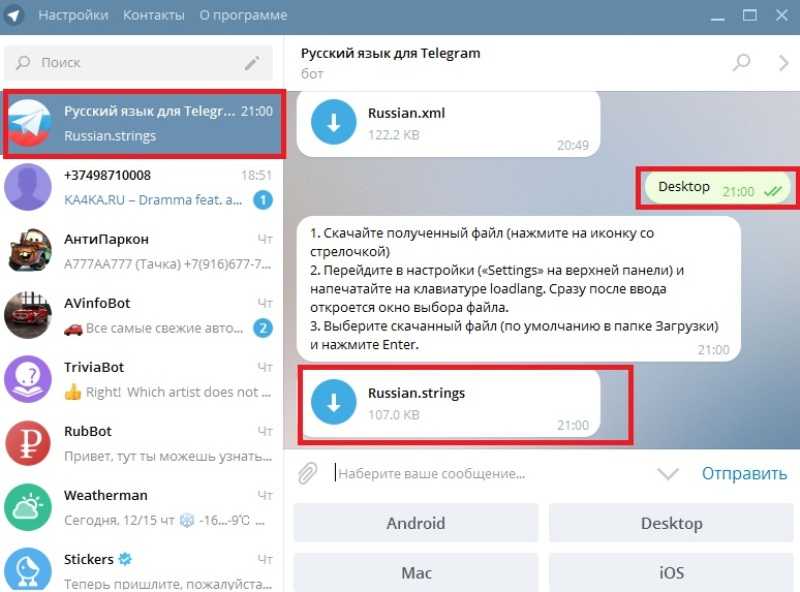Содержание
как открыть с компьютера и ответить человеку в Telegram, если нет контакта, отредактировать по нику
Telegram – один из самых популярных мессенджеров, позволяющий безопасно общаться с другими участниками, пересылать файлы с любого устройства. Прежде чем работать с приложением, следует знать, как правильно писать в Телеграме?
Об этом вопросе будет идти речь в нашей статье, читайте.
Содержание
- Как начать переписку
- Создание сообщения
- Пошаговая инструкция
- Редактирование
- Прикрепление файлов
- Запись голосового сообщения
- Запись видеосообщения
- Как отправить сообщение
- Собеседнику
- В групповой чат
- Самому себе
- Как написать в канал
- Пересылка сообщения
- Удаление отправленного сообщения
- Выводы
Как начать переписку
Для начала официальное приложение Telegram нужно установить на мобильное устройство или ПК. Далее следует процедура регистрации с указанием ника, пароля в редакторе профиля.
Теперь открывается список переписок. Изначально он будет пустым. Оставаться анонимно тут запрещают.
Если вы хотите открыть переписку с другом, следует кликнуть по кнопке нового чата. Открывается список доступных контактов и меню, с помощью которого создается группа или паблик.
Второй способ начала общения – воспользоваться меню. Оно расположено в верхнем углу, как три горизонтальные линии. Нажав на них, выбрать пункт «Контакты». На экране появятся пользователи, с которыми можно открыть беседу.
Создание сообщения
Изначально мессенджер Telegram создавался для безопасного общения с юзерами. Поэтому основной функцией является написание, отправка писем. Как это сделать?
Пошаговая инструкция
Отправка сообщения.
Создать сообщение в Телеграме можно на смартфоне, компьютере. Каждый из способов имеет небольшие нюансы.
Когда используется десктоп-версия Telegram, алгоритм следующий:
- Запустить приложение.
- Запустить новый диалог или открыть уже имеющийся.

- Внизу страницы есть поле, кликнув по которому появляется курсор.
- Воспользовавшись клавиатурой создать контент, его содержание, нажать изображение самолетика, которое находится справа.
- Если письмо пришло адресату, рядом с ним появляется одна зеленая галочка. После прочтения их станет две.
Интересно! Вести переписку можно на смартфоне. Так же позволено начинать общение на одном устройстве, а продолжать на другом. Главное, чтобы везде пользователь был активирован с одним аккаунтом.
Для владельцев телефона на Android процедура выглядит так:
- Открыть новую или уже имеющуюся беседу.
- Кликнуть по полю, которое находится внизу страницы.
- Вместе с курсором появляется клавиатура для ввода текста.
- Чтобы письмо оказалось у адресата, тапнуть изображение самолетика. Готово!
На iPhone сообщение в Телеграме создается следующим образом:
- Открывается беседа или создается первое СМС.
- Используется поле ввода для написания сообщения.

- Кликается кнопка Send. В некоторых телефонах она отображается, как изображение самолетика.
Редактирование
Иногда при написании создатель текста может допустить ошибку или решит исправить неточность сведений. Если с момента размещения не прошло 48 часов, письмо можно откорректировать.
Для этого на ПК на ОС Windows:
- Правой кнопкой мыши нажать на текст, выбрать «Изменить».
- Внести правки, поставить галочку.
- Письмо вновь появится. Рядом с ним можно увидеть отметку о том, что сообщение было отредактировано.
Процедура внесения правок доступна также на мобильных устройствах.
Для Андроид она выглядит следующим образом:
- Найти и выбрать отображение записи, где есть неточности.
- Подтвердить пункт «Изменить».
- Внеся корректировки, кликнуть по галочке справа.
- Отобразится новый вариант текста с отметкой о редактировании.
Для айфонов это делается так:
- Кликнуть по посту, пункту Edit.

- Внести изменения, нажать Save.
Прикрепление файлов
Отправить сообщение в Телеграме можно не только в виде напечатанного текста. Есть возможность обмениваться аудио, фото, видео со звуком, другими файлами.
Для этого справа в нижней части чата следует отыскать изображение скрепки. При помощи проводника найти, присоединить нужный документ. Он сразу же появится в переписке.
Запись голосового сообщения
Запись голосового сообщения.
Благодаря функции можно сэкономить время на написание текста. Особенно полезным это решение будет при необходимости быстро давать большой объем сведений или если это делать неудобно.
К примеру, в машине или во время занятия спортом.
Для создания голосового контента в Телеграмм следует открыть нужный диалог. Возле строки ввода текста есть кнопка с изображением микрофона. Чтобы активировать функцию записи, ее надо нажать и удерживать. Дождавшись легкой вибрации, можно надиктовать материалы.
Отпустив кнопку, аудиосообщение автоматически окажется в чате. Чтобы его прослушать, достаточно тапнуть клавишу воспроизведения. А можно просто отправить музыку.
Чтобы его прослушать, достаточно тапнуть клавишу воспроизведения. А можно просто отправить музыку.
Запись видеосообщения
Команда бесплатная. Помимо аудиообращения, в Телеграме можно создать видеоролик.
Для этого:
- Открыть переписку. Кликнуть и удерживать значок видеосвязи.
- Не убирая с экрана палец, провести ним до изображения замочка. Таким образом включается таймер, начинается запись.
- Чтобы остановить съемку, тапнуть Stop.
- Перед тем, как запись появится, ее можно просматривать, перематывать, изменять оформление. Если все хорошо, следует нажать на значок в виде самолетика для отправки видеосообщения или же на корзину, если его нужно удалить.
Пользователи десктоп-версии Telegram могут использовать веб-камеру.
Как отправить сообщение
Процесс занимает секунду. Исходя из того, куда его пишут (в группу, блог, личный, общий чат или самому себе) порядок действий может несколько отличаться.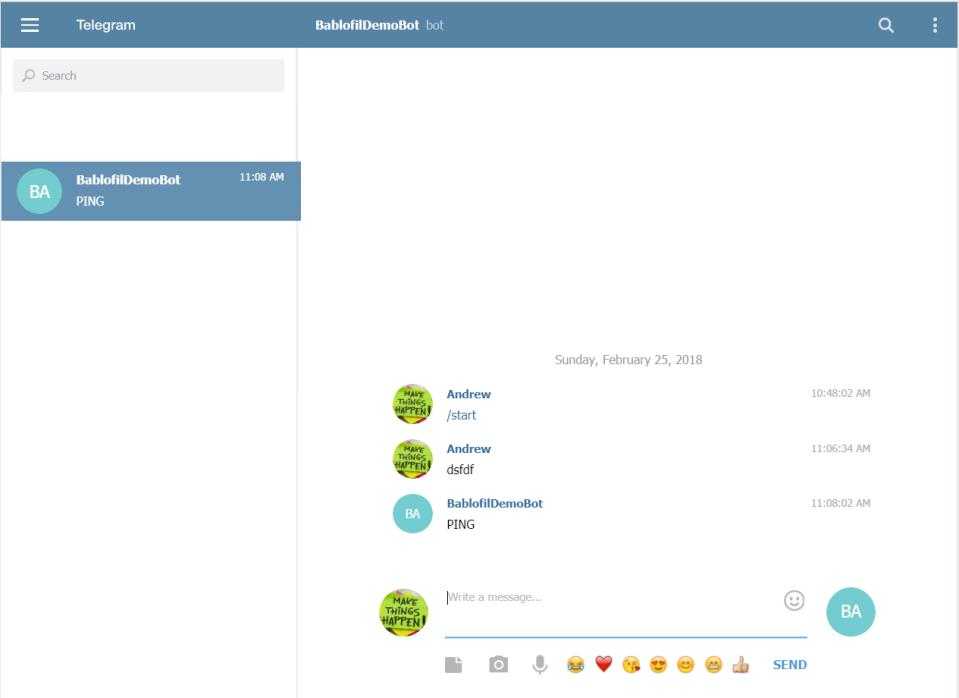
Собеседнику
В Телеграме обратиться в личку человеку, который есть среди контактов, просто. Для этого нужно кликнуть по его нику в списке. Внизу открывшегося окна будет строка, при нажатии на которую появляется клавиатура для ввода сообщения.
Ее можно оформлять по-разному: выделять жирным или курсивом, применять разный шрифт. После написания и настройки текста, остается тапнуть значок самолетика, расположенного справа.
Также можно отправить сообщение в Телеграме человеку в лс, которого нет в списке контактов.
На смартфоне для этого следует:
- Запустить приложение.
- Выбрать внизу экрана значок в виде карандаша.
- Открывается контакт-лист. В нижней части справа есть плюсик, кликнув по которому можно ввести номер телефона или имя.
- Чтобы запустить поиск, требуется нажать на галочку, расположенную вверху.
Далее остается создать, отправить сообщение, подтвердив действие.
Инструкция для тех, кто использует версию программы мессенджера Телеграм на ПК, выглядит следующим образом:
- С левой стороны вверху экрана найти и кликнуть по трем горизонтальным линиям.

- Выбрать Контакты.
- Найти графу «Добавить новый».
- Ввести номер мобильного или конкретное имя пользователя.
Далее пишем, отправляем привычным методом.
В групповой чат
Переписка в групповом чате.
Если необходимо обратиться в Телеграме сразу к многим юзерам, пользователи ПК должны:
- Запустить мессенджер.
- Сделать групповой чат. Для этого кликнуть по трем горизонтальным линиям вверху экрана, найти «Создать группу».
- Основатель придумывает сообществу название.
- В перечне контактов используется добавление тех, кто должен получить письмо.
- Нажав «Создать», появится группа, в которой можно делиться материалами с друзьями.
Владельцы мобильных телефонов действуют по-другому:
- Открывают мессенджер.
- Выбирают Чаты.
- В меню находят «Создать группу».
- Выбирают в списке контактов всех, с кем предстоит обменяться сообщениями.
- Придумывают название группы, которое будут видеть другие юзеры, кликают ОК.

Остается только набрать текст, отправить.
Самому себе
Бывают ситуации, когда нужно сохранить определенную важную информацию, сделать заметку, черновик. В мессенджере Телеграм создан сервис написания письма для себя.
Для этого:
- Запустите приложение, тапните по трем линиям вверху страницы.
- Выберите синюю иконку закладки, расположенную вверху с левой стороны.
- Появляется собственный личный чат, куда можно откладывать свою текстовую, аудио-, видеоинформацию. Послание никто, кроме блогера, не увидит, не сможет цитировать.
Как написать в канал
Алгоритм прост. Набрать сообщение или ответить в телеграм-канале можно при помощи бота. Чтобы его создать, пользуются BotFather. Когда робот готов, помощника устанавливают в качестве администратора сообщества.
Чтобы ответить в Телеграме на канале, прописывается соответствующий запрос. Он создается на любом языке программирования: PHP, JAVA, Python. Роботы используют при формировании опроса, размещения статьи с указанием ссылки, взаимного пиара, задержки отправки, других действий.
Пересылка сообщения
Для переотправки письма другому юзеру в Телеграме выделяют соответствующую запись, кликают по кнопке «Переслать», которая используется для цитирования указанных сведений. При необходимости поделиться сразу несколькими текстами нажимают и удерживают один из них, после чего выбирают остальные.
В завершении применяют функцию «Переслать». Остается только определить контакты, которым будет отправлен файл.
Удаление отправленного сообщения
Удаление сообщения.
Если необходимо заблокировать написанную, отосланную информацию потребуется:
- Зайти в переписку.
- Кликнуть по лишнему посту. Если процедура выполняется на мобильном, следует удерживать его несколько секунд.
- Выбрать там пункт «Удалить». Чтобы материалы исчезли у всех участников, используют подпункт «Для всех». Если необходимо вытереть письмо только у себя, применяют «Только у меня».
- Подтвердить действие.
К сожалению, восстанавливать удаленную запись, комментарий не получится.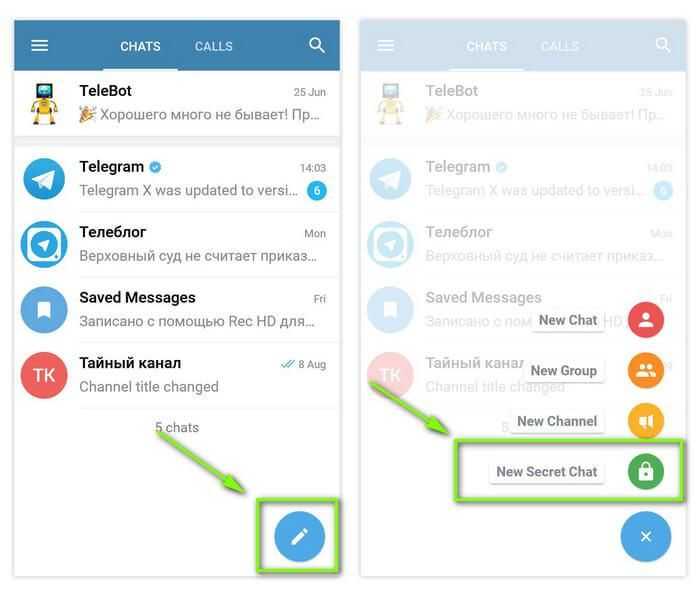
Выводы
Telegram – удобное, безопасное приложение для общения. Тут доступно общение с одним или многими пользователями, для чего создаются паблики, группы, сообщества. Делиться в мессенджере можно не только текстовой информацией, но даже аудио- или видеофайлами. При необходимости контент редактируют, на них отвечают, пересылают, добавляют цитату, удаляют, можно просто прочитать.
Детальные сведения на видео:
Как писать в личку в телеграмме?
Как писать в личку в телеграмме?
Как написать сообщение в Телеграмм
- Открываем приложение на своём устройстве и нажимаем на иконку редактирования , которая находится в правом нижнем углу. …
- Далее выбираем контакт из списка или находим пользователя через поиск/номер мобильного телефона.
Как писать в ЛС?
Если на сервере он установлен, то поговорим о командах, которые будут вам нужны.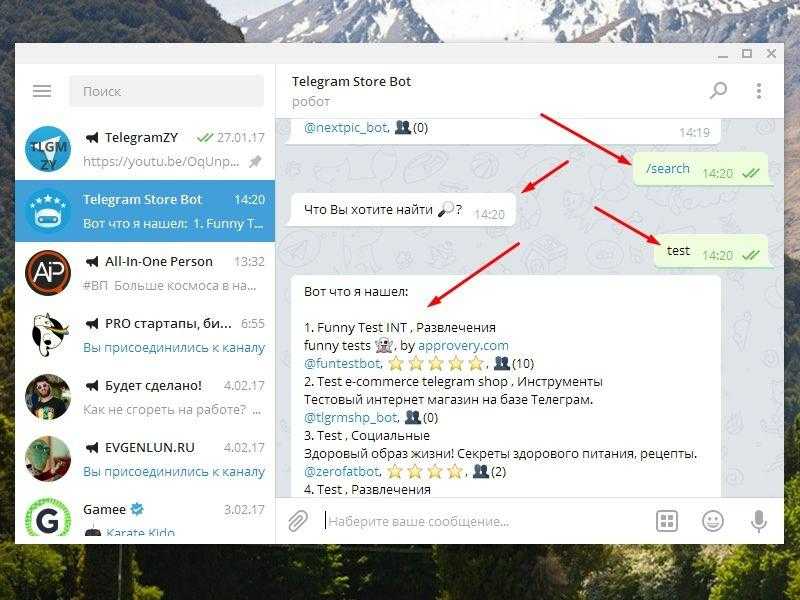 /w, /tell, /msg. После этих команд пишется ник через пробел и текст сообщения через пробел. Вот так вот просто писать в ЛС в игре.
/w, /tell, /msg. После этих команд пишется ник через пробел и текст сообщения через пробел. Вот так вот просто писать в ЛС в игре.
Как писать в ЛС в тик токе?
Как писать и отправлять сообщения в Тик—Ток
- открыть переписку и вручную найти нужный диалог;
- нажать на плюсик и найти его из списка тех, с кем уже велись диалоги;
- нажать на плюсик и найти пользователя по никнейму;
- открыть профиль пользователя, на которого вы подписаны и нажать на кнопку «Сообщение».
Как написать личное сообщение в фейсбуке с телефона?
Как отправить сообщение в Facebook
- Нажмите на значок в правом верхнем углу экрана.
- Нажмите кнопку Новое сообщение.
- Начните вводить имя в поле Кому. …
- Выберите человека или нескольких людей, которым вы хотите отправить сообщение.
- Введите сообщение и нажмите клавишу Enter, чтобы отправить его.
Как писать личные сообщения в майнкрафте на сервере?
В чат можно писать не только сообщения, но и вводить команды:
- «T» — открыть чат майнкрафт для сообщений
- «/» — открыть чат для команд (Команды пишутся на английском после «/» например: /op Steve, /kill Lololoshka, /help)
- «Esc» — закрыть чат .
 ..
.. - /nick — открывает доступ к редактированию своего ника с помощью цветных символов
Как открыть чат в Майнкрафт на сервере?
Чат
- Команды в чате вводятся после символа «/». Пример: /op player , /kill.
- Для просмотра списка доступных команд введите help или ? в серверной консоли, /help или /? …
- Чтобы открыть чат с уже введенным «/» надо нажать /
- С версии 1.
Как писать сообщения в Minecraft?
Все команды в чате начинаются с символа «/». Чтобы написать команду или обычное сообщение достаточно нажать клавишу Т на английской раскладке клавиатуры. Активация команды или отправка сообщения осуществляется кнопкой Enter.
Как отправить сообщение в Minecraft?
Отправляет личное сообщение игроку. Имя или селектор игрока (селектор только для операторов), которому необходимо отправить сообщение.
Как сохранить предметы в Minecraft?
Для сохранения инвентаря в майнкрафте используется команда /gamerule keepInventory true .
 Для того, чтобы можно было её использовать в локальном мире надо запустить его(мир) с читами и командами. И тогда уже писать эту команду. И в слове Inventory, I должна быть заглавная.
Для того, чтобы можно было её использовать в локальном мире надо запустить его(мир) с читами и командами. И тогда уже писать эту команду. И в слове Inventory, I должна быть заглавная.Как сохранять инвентарь после смерти в майнкрафте?
Как сохранить вещи в Майнкрафт после смерти на сервере? Чтобы после смерти персонажа весь его инвентарь не исчезал, достаточно воспользоваться специальной командой – «gamerule keepInventory true».
Как использовать сохраненные инструменты в майнкрафте?
Использование сочетания клавиш C + 1 — 9 в Творческом режиме позволит сохранить текущую панель инструментов во вкладке Сохранённые инструменты . В дальнейшем загрузка осуществляется с помощью сочетания клавиш X + 1 — 9 .
Как удалить предмет из Minecraft?
Удаление предметов Если необходимо полностью очистить инвентарь игроку, введите команду /clear Alice, где Alice– имя пользователя. Команда /clear Alice minecraft:wool удалит только шерсть (вместо нее можно вписать любой другой предмет).

Как удалить моды в Майнкрафт на телефоне?
Первый вариант это зайти в Настройки => глобальные ресурсы. Выберите нужный набор и нажмите на значок корзины, чтобы удалить его. Закройте вкладку настроек, как только Вы удалите набор. Второй вариант нужно использовать тогда, когда Вы используете какой-то набор ресурсов в определенном мире.
Как удалить игрока из Привата в Minecraft?
Процесс завершён. Чтобы убрать человека из друзей, если он имеет полные права на область игрока, нужно просто вместо /region removemember вбить removeowner. Дальше так же вводится регион и ник удаляемого.
Как в Minecraft убрать воду с помощью команд?
Команда /drain помогает убрать жидкость на определенном участке – достаточно после введения команды через пробел указать радиус действия. Другой способ – это огородить воду стенами из блоков, а затем замешать ее с песком или другим схожий материалом.
Как очистить чат в Minecraft?
Для этого вам нужно перейти в настройки браузера и найти там вкладку «история».
 Там должна быть кнопка «очистить историю». Нажмите на неё.
Там должна быть кнопка «очистить историю». Нажмите на неё.Как отключить чат в Майнкрафт на сервере?
Нажми F1 и ходи без чата! Отключить чат нельзя, но можно настроить фильтр сообщений кнопкой «+» в чате.
Как посмотреть логи чата Minecraft?
Они находятся здесь: AppData/Roaming/. minecraftonly/назв серва/logs/TabbyChat. Открывать логи только через Архив!
Как писать в чат клана в Minecraft?
Существует команда — /f c — Изменение режима чата. Кратко, вы пропишите команду и будете писать в чате только своим людям из клана. Вместо фракции «BuildCraft» будет ваша фракция. Если вы хотите выйти из чата, то пишите сново команду /f c и вы из него выходите.
Как создать свой клан в Minecraft?
Создание клана осуществляется с помощью суб-команды /clan create , при этом Вы должны учесть несколько условий:
- Название клана должно иметь размер не более 32 символов
- Название клана должно быть уникальным и не быть занятым другим кланом
- Вы упорный и отвественный человек;)
Как добавить по имени пользователя в Telegram
С таким количеством приложений для обмена сообщениями, доступных сегодня, люди склонны придерживаться обычных подозреваемых.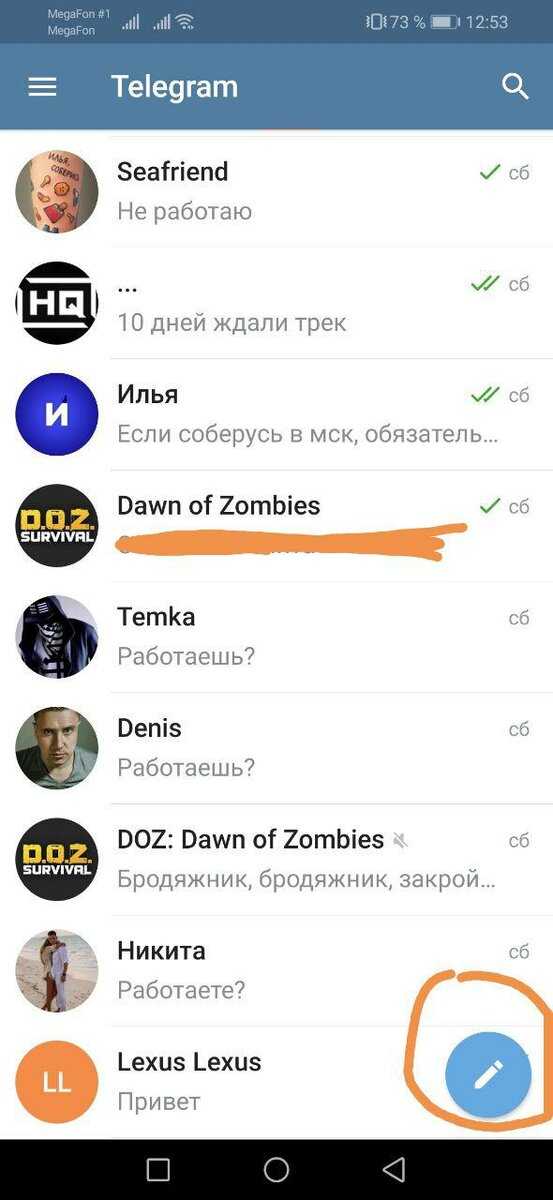 Будь то WhatsApp, Viber или Facebook Messenger, похоже, ни одно приложение не удовлетворит потребности всех пользователей. То есть, пока вы не попробовали Telegram.
Будь то WhatsApp, Viber или Facebook Messenger, похоже, ни одно приложение не удовлетворит потребности всех пользователей. То есть, пока вы не попробовали Telegram.
Будучи облачным приложением, вы можете использовать Telegram с любого устройства. Помимо всех обычных наворотов, Telegram также обеспечивает высокий уровень безопасности. Это относится и к вашим голосовым вызовам в приложении, поскольку они защищены сквозным шифрованием. И если вы хотите найти людей, которых можно добавить в свои чаты, вы можете легко найти их по имени пользователя.
Добавление людей по их имени пользователя Telegram
Если вы хотите добавить новый контакт в Telegram, вы можете найти его с помощью функции поиска в приложении. Если это кто-то, кого вы уже знаете, скорее всего, вы также знаете номер его мобильного телефона. В этом случае просто используйте эту информацию для поиска их в Telegram.
Конечно, есть люди, которые хотят сохранить свою конфиденциальность, не позволяя другим видеть свой номер телефона или полное имя. Если это вас беспокоит, вам следует подумать о создании уникального имени пользователя Telegram. Таким образом, вся ваша личная информация останется скрытой, и люди узнают вас только по этому имени пользователя.
Если это вас беспокоит, вам следует подумать о создании уникального имени пользователя Telegram. Таким образом, вся ваша личная информация останется скрытой, и люди узнают вас только по этому имени пользователя.
Чтобы добавить кого-то по имени пользователя, просто запустите приложение Telegram и введите имя пользователя в строке поиска. Вы можете найти его в верхней части экрана. Когда вы печатаете, под строкой поиска должны появляться доступные совпадения. Как только вы увидите человека, которого искали, просто нажмите на его имя. Для этого контакта откроется новое окно чата, и теперь вы можете начать разговор.
Что такое имя пользователя Telegram?
Важно отметить, что между отображаемым именем и именем пользователя в Telegram есть разница. При использовании отображаемого имени это означает, что ваш номер телефона виден другим. Кроме того, ваш номер будет основным критерием поиска приложения для вашего профиля.
Если вы создадите имя пользователя, оно станет именем вашего общедоступного профиля в Telegram. Имена пользователей начинаются со знака «@» и видны всем по всему миру. Чтобы найти вас, люди должны сначала знать ваше имя пользователя. Это также означает, что никто больше не сможет найти вас по номеру телефона.
Имена пользователей начинаются со знака «@» и видны всем по всему миру. Чтобы найти вас, люди должны сначала знать ваше имя пользователя. Это также означает, что никто больше не сможет найти вас по номеру телефона.
Когда люди найдут вас по вашему имени пользователя, они смогут отправлять вам сообщения, даже не зная вашего номера телефона. Если вас это не устраивает, возможно, вы можете воздержаться от создания имени пользователя, и точка. Многие люди даже не знают о возможности использования Telegram @username, поэтому у них он все равно не установлен.
И если у вас есть опасения по поводу ответа кому-то, кого вы не знаете, будьте уверены. Они не смогут увидеть ваш номер телефона и имя.
Общедоступная ссылка на ваш профиль
С помощью имени пользователя вы также можете поделиться общедоступной ссылкой на профиль Telegram с другими. Он приходит в виде короткой ссылки, которая выглядит примерно так: t.me/username. Вы можете поделиться им любым удобным для вас способом, будь то электронная почта, другое приложение для обмена сообщениями или даже ссылка на веб-сайт.
Когда люди нажимают на вашу общедоступную ссылку на своем смартфоне, приложение Telegram автоматически запускается, открывая чат с вами. Это также верно, если они открывают его со своего настольного компьютера или ноутбука. В любом случае, если они еще не установили приложение, они увидят ссылку, указывающую на место загрузки приложения.
Создание имени пользователя Telegram
Если вы еще не создали свое @имя пользователя, вы можете сделать это, выполнив следующие действия:
- Откройте приложение Telegram на своем смартфоне.
- Коснитесь значка меню в верхнем левом углу экрана.
- Нажмите «Настройки».
- Если у вас не установлено имя пользователя, в одном из перечисленных вариантов будет указано «Нет». Прямо под ним вы увидите «имя пользователя», отображаемое более светлым шрифтом.
- Нажмите «Нет».
- Следующий экран позволяет вам определить ваше общедоступное имя пользователя Telegram.
 Он должен состоять не менее чем из пяти символов и может содержать любую комбинацию букв, цифр и знаков подчеркивания. Если имя пользователя, которое вы только что ввели, уже существует, приложение сообщит вам об этом.
Он должен состоять не менее чем из пяти символов и может содержать любую комбинацию букв, цифр и знаков подчеркивания. Если имя пользователя, которое вы только что ввели, уже существует, приложение сообщит вам об этом. - Когда вы определили желаемое имя пользователя, коснитесь галочки в правом верхнем углу, и все готово.
Если в какой-то момент вы решите изменить свое имя пользователя, просто выполните шаги, описанные выше. Единственное отличие будет в опции «Нет», где теперь должно отображаться ваше текущее имя пользователя.
Конфиденциальность через Telegram
Благодаря глобальным именам пользователей Telegram ни одна из ваших личных данных не останется открытой для общественности. Если вы хотите использовать Telegram, чтобы оставаться на связи только с небольшой группой ваших близких друзей, вам даже не понадобится имя пользователя. Таким образом, люди, которых вы на самом деле не знаете, не смогут связаться с вами, что сохранит вашу конфиденциальность.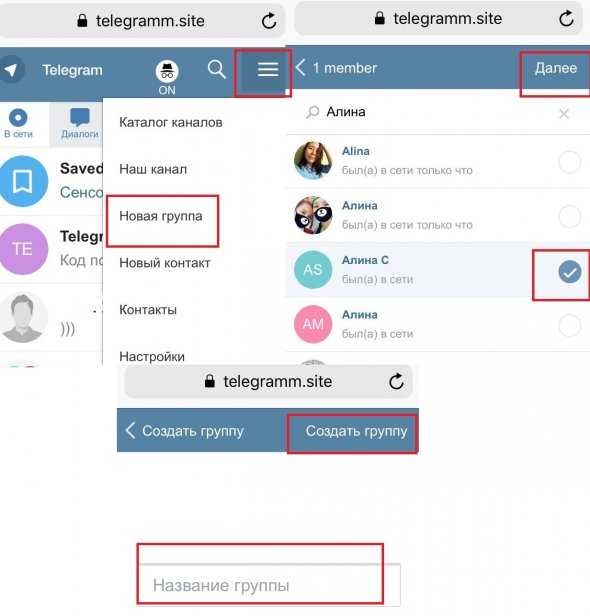
Удалось ли вам найти своих друзей по имени пользователя? Вы создали его для себя? Пожалуйста, поделитесь своими мыслями в разделе комментариев ниже.
Основы Telegram. Объяснение некоторых концепций конечного пользователя… | Дэниел Вейбель
Объяснение некоторых концепций мессенджера Telegram для конечных пользователей
Telegram — это приложение для обмена мгновенными сообщениями, сравнимое с WhatsApp, которое становится все более популярным. Однако понятия, используемые в Telegram, иногда сбивают с толку, а документация не идеально структурирована.
Следующие попытки внести некоторую ясность в эти джунгли.
- Типы пиров
- Имена пользователей
- Боты
- Группы
90 035 Пригласительные ссылки
Фото Кристиана Видигера на Unsplash.
Пиры — это «сущности», с которыми вы можете взаимодействовать в Telegram.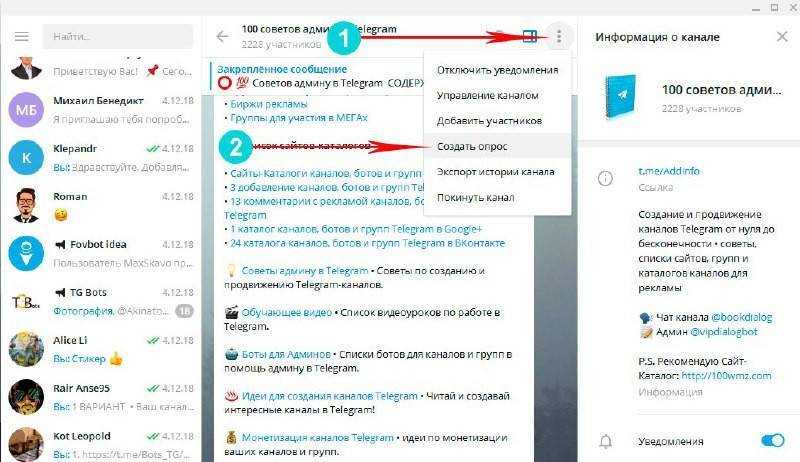 Они отображаются в виде элементов списка на главном экране большинства приложений Telegram. В текущей версии в Telegram есть четыре типа пиров:
Они отображаются в виде элементов списка на главном экране большинства приложений Telegram. В текущей версии в Telegram есть четыре типа пиров:
- Пользователь: обычный пользователь Telegram (зарегистрированный с номером телефона).
- Бот: особый тип пользователя, представляющий собой компьютерную программу, а не человека.
- Группа: a групповой чат, состоящий из группы пользователей и ботов (называемых участниками ).
- Канал: a особый тип группы, в которой только администраторы могут публиковать сообщения, а все остальные пользователи и боты в канале (называемые подписчиков ) можно только слушать.
В Telegram есть концепция имен пользователей. В принципе, имя пользователя делает пользователя , бота , группу или канал общедоступным по ссылке вида:
https://t.me/username
Имена пользователей должны быть уникальный во всем мире Telegram, а пользователи, боты, группы и каналы используют одно и то же пространство имен (то есть, если у группы есть имя пользователя foobar , то пользователь не может также иметь имя пользователя foobar ).
Имена пользователей без учета регистра , должны состоять не менее чем из 5 символов и могут состоять только из a-z , 0–9 и символов подчеркивания .
Для пользователей, групп и каналов имя пользователя не обязательно . Наличие имени пользователя делает пользователя, группу или канал общедоступными .
Пользователи
По умолчанию ваша учетная запись не имеет имени пользователя. В этом случае отправлять вам сообщения могут только люди, у которых есть ваш номер телефона.
Если вы установили имя пользователя Имя пользователя для вашей учетной записи пользователя, то:
- Любой может отправить вам сообщения по ссылке
https://t.. me/username
me/username - Вы фигурируете в поиске Telegram под
@username(и любой может отправлять вам сообщения оттуда).
Группы
Только супергруппы могут устанавливать имя пользователя, базовые группы не могут (см. Группы ниже).
Если вы установите имя пользователя имя пользователя для своей супергруппы, то:
- Любой может присоединиться к вашей группе по ссылке
https://t.me/username. - Ваша группа отображается в поиске Telegram под
@username
Каналы
Если вы установите имя пользователя имя пользователя для своего канала, то:
- Любой желающий может подписаться на ваш канал по ссылке
https://t.me/username. - Ваш канал отображается в поиске Telegram под номером
@username.
Боты
Боты должны иметь имя пользователя. Выбор имени пользователя — это шаг в процессе создания бота. Это означает, что боты всегда «общедоступны».
Если у бота логин логин , то:
- Любой может отправлять сообщения боту по ссылке
https://t.me/имя пользователя. - Бот появляется в поиске Telegram под
@username.
Имя пользователя и отображаемое имя
Не путайте имена пользователей с отображаемыми именами. У каждой сущности есть отображаемое имя, независимо от того, есть ли у них имя пользователя или нет.
Отображаемое имя (или просто имя) не является уникальным. Он может содержать пробелы, специальные символы, смайлики и т. д. Вы можете определить отображаемые имена для своей учетной записи пользователя, групп, каналов и ботов. Для ваших контактов, которые сохранены с их номером в вашем телефоне, отображаемым именем является имя, под которым эти контакты сохранены в вашем телефоне.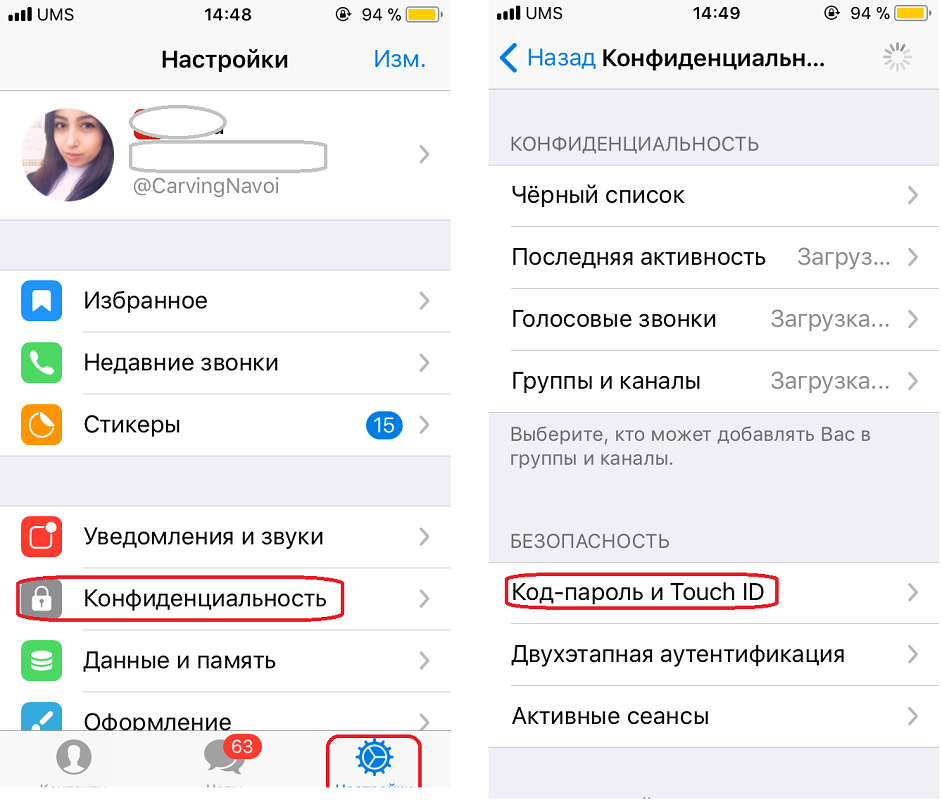
Субъекты, имеющие имя пользователя , в дополнение к отображаемому имени имеют имя пользователя, на которое распространяются вышеуказанные ограничения. Имена пользователей часто отображаются с началом @ (например, @username ).
Ссылки
- https://telegram.org/faq#usernames-and-t-me
Для ботов действуют следующие ограничения:
- Должно быть имя пользователя .
- Нет номера телефона .
- Имеет ограниченные возможности по сравнению с обычными пользователями.
- Использует Bot API , который является ограниченной версией основного API Telegram.
- Не могу свободно присоединяться к группам и каналам . Только администратор группы или канала может добавить бота в группу или канал.
Ссылки
- https://core.
 telegram.org/bots
telegram.org/bots
Существует два типа групп: основные группы и супергруппы .
По умолчанию каждая вновь созданная группа является базовой группой, но ее можно повысить до супергруппы.
Базовая группа
Базовая группа может иметь до 200 участников (пользователей и ботов).
Для добавления пользователей в группу у вас есть следующие варианты:
- Добавить кого-нибудь в группу из ваших контактов Telegram .
- Добавить кого-нибудь в группу по его имени пользователя (если у него есть имя пользователя).
- Создайте ссылку-приглашение , по которой любой, у кого установлен Telegram, может присоединиться к группе.
Примечание: для добавления Bot в группу (любого типа), которую вы являетесь администратором, вы должны перейти к информации бота. Группа там.
Группа там.
Супергруппа
Каждая базовая группа может быть улучшена до супергруппы.
В супергруппе может быть до 100 000 участников (пользователей и ботов).
Основное различие между супергруппой и базовой группой заключается в том, что супергруппа может быть либо частной , либо публичной .
По умолчанию супергруппа является частной, но ее можно сделать общедоступной.
Примечание: базовая группа всегда является частной, ее нельзя сделать общедоступной, тогда как для супергруппы вы можете выбрать, хотите ли вы, чтобы она была частной или общедоступной.
Частная супергруппа
Для частной супергруппы доступны те же возможности добавления пользователей, что и для основной группы. То есть:
- Добавить кого-нибудь в группу прямо из ваших контактов Telegram .
- Добавить кого-нибудь в группу по его имени пользователя (если у него есть имя пользователя).


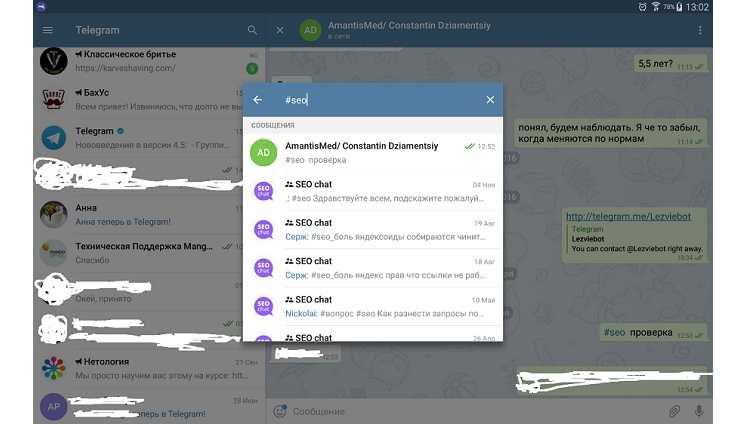
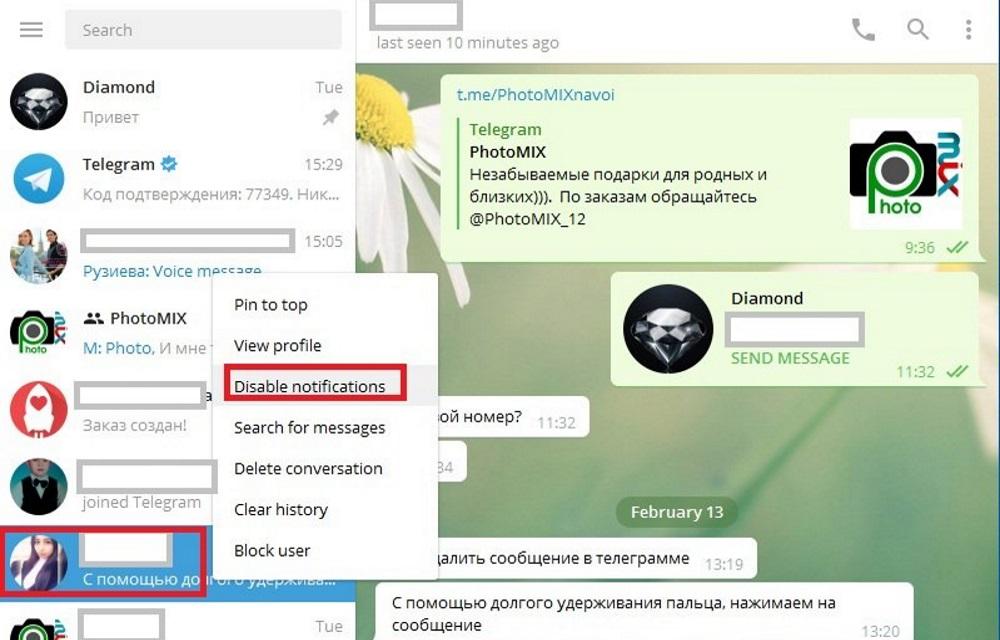


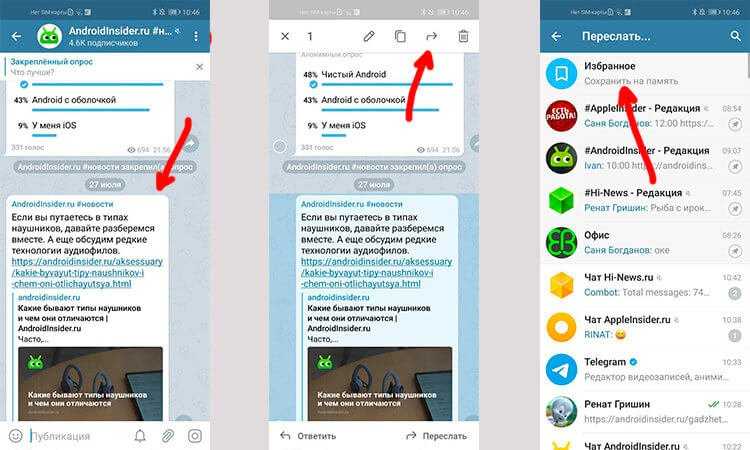
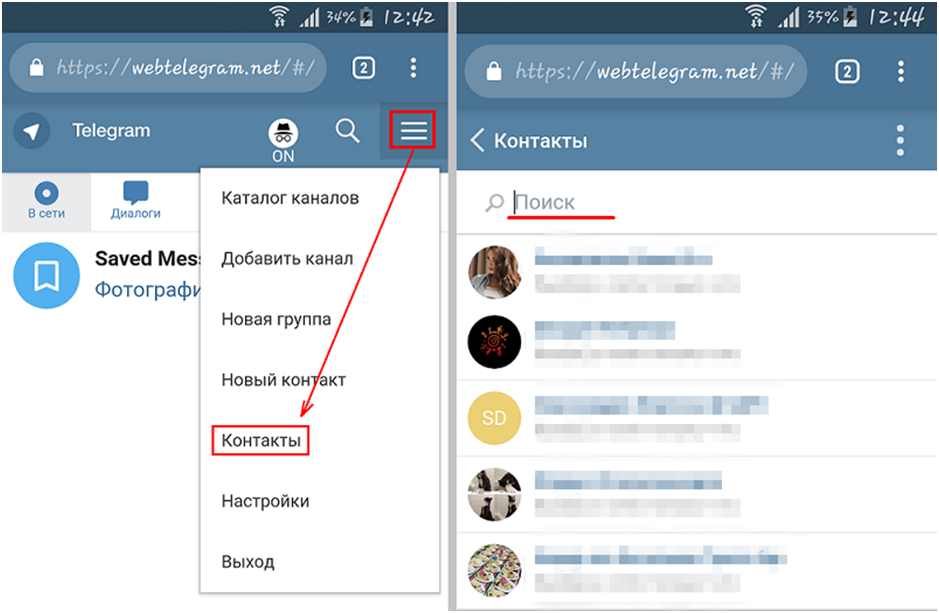 ..
..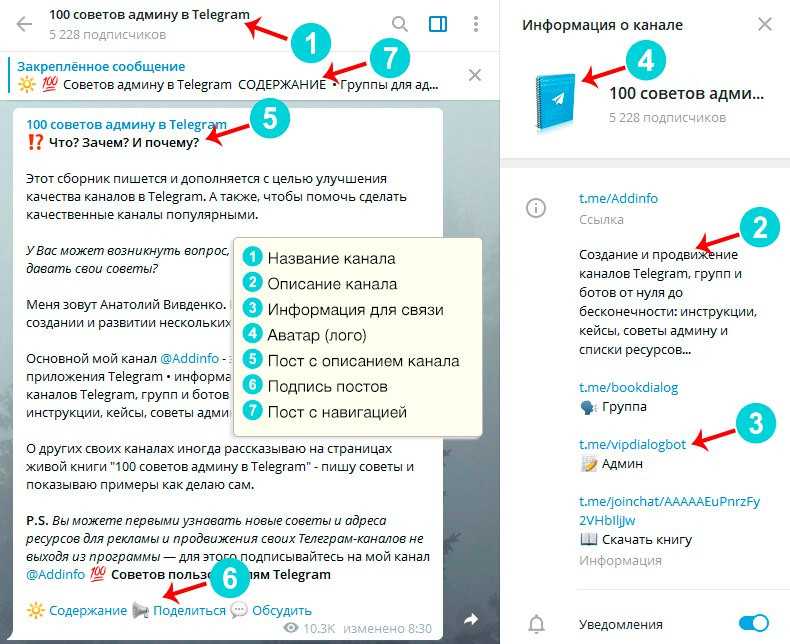 Для того, чтобы можно было её использовать в локальном мире надо запустить его(мир) с читами и командами. И тогда уже писать эту команду. И в слове Inventory, I должна быть заглавная.
Для того, чтобы можно было её использовать в локальном мире надо запустить его(мир) с читами и командами. И тогда уже писать эту команду. И в слове Inventory, I должна быть заглавная.
 Там должна быть кнопка «очистить историю». Нажмите на неё.
Там должна быть кнопка «очистить историю». Нажмите на неё.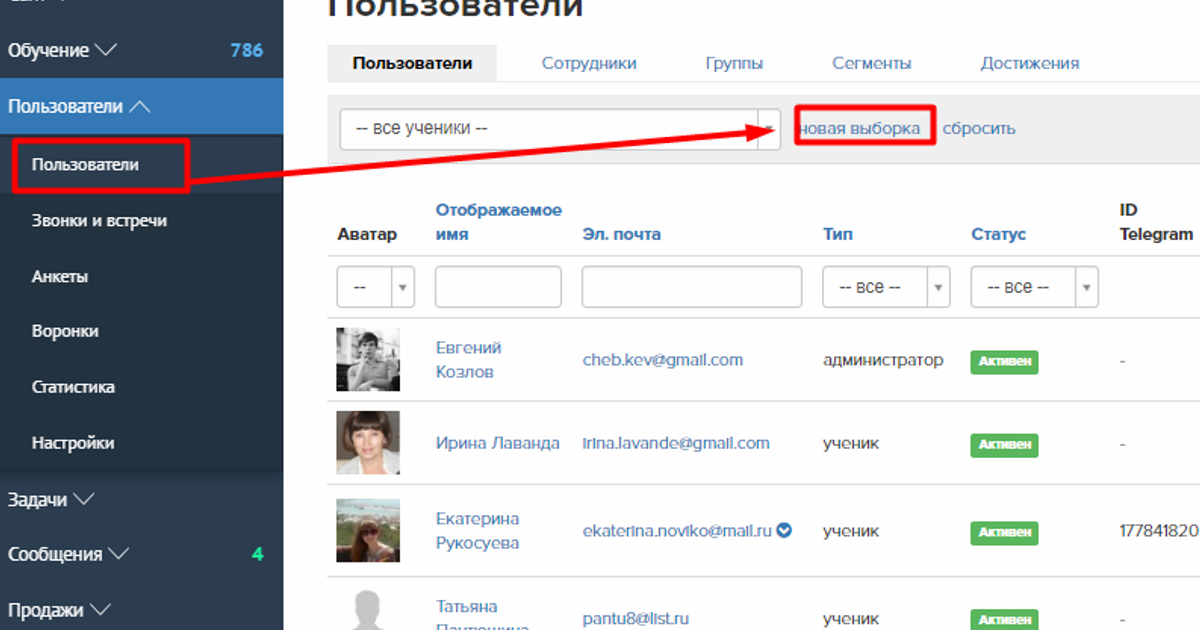 Он должен состоять не менее чем из пяти символов и может содержать любую комбинацию букв, цифр и знаков подчеркивания. Если имя пользователя, которое вы только что ввели, уже существует, приложение сообщит вам об этом.
Он должен состоять не менее чем из пяти символов и может содержать любую комбинацию букв, цифр и знаков подчеркивания. Если имя пользователя, которое вы только что ввели, уже существует, приложение сообщит вам об этом.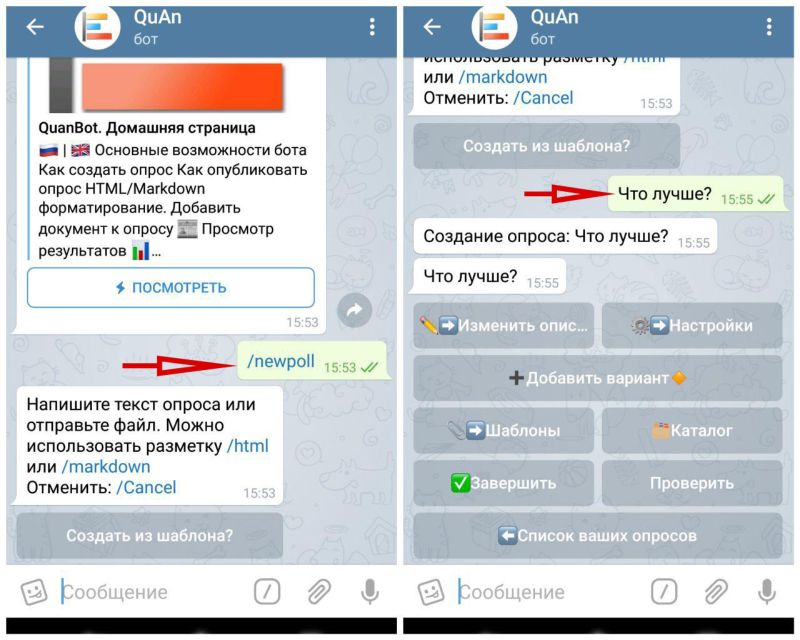 me/username
me/username  me/username
me/username 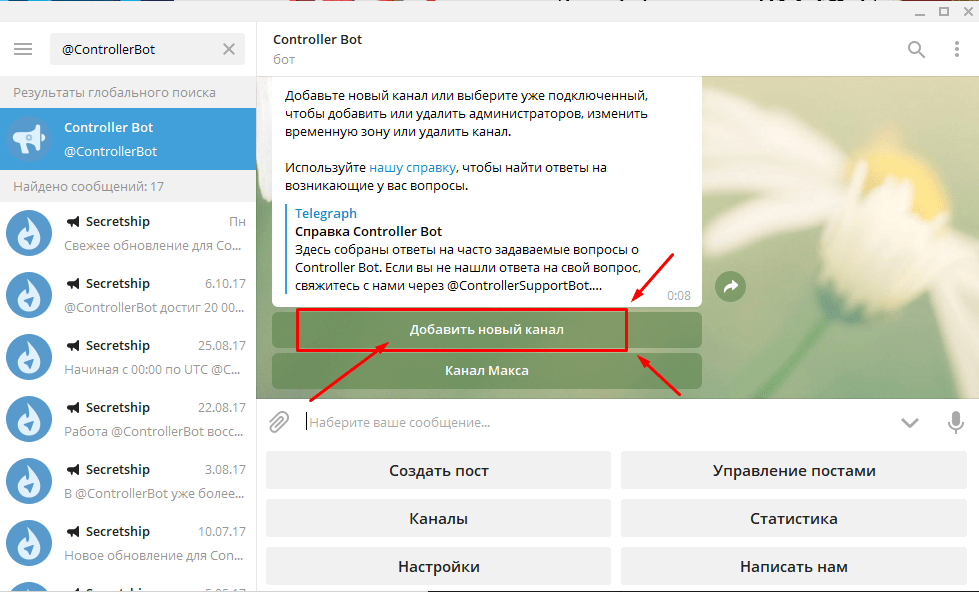
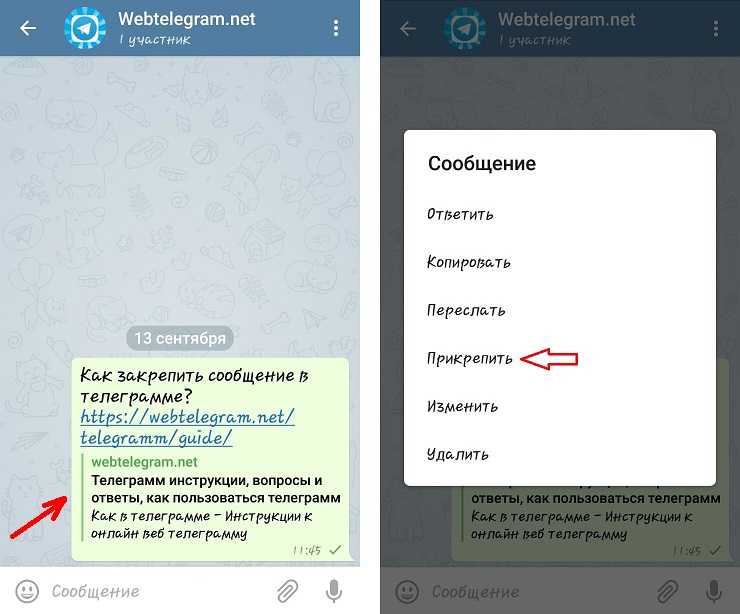 telegram.org/bots
telegram.org/bots